Esploratore di siti organici
Ultimo aggiornamento il martedì 2 gennaio 2024
Vi è mai mancata una panoramica accessibile del vostro intero sito e di quali concorrenti avete per ogni pagina di destinazione? L'Organic Site Explorer di Accuranker vi offre una panoramica completa del vostro sito e dei vostri concorrenti per ogni pagina di destinazione. Potete vedere
- Chi sono i vostri maggiori concorrenti per ogni pagina di destinazione.
- Per quali parole chiave tracciate e non tracciate voi e i vostri concorrenti siete indicizzati su ogni pagina di destinazione.
- Statistiche aggregate come il tasso medio di click-through e l'AI Share of Voice per le landing page vostre e dei vostri concorrenti.
Che cos'è Organic Site Explorer?
Organic Site Explorer è una panoramica del vostro sito, pagina di destinazione per pagina di destinazione. I dati sono visualizzati ad albero o in forma di tabella. L'albero ha questo aspetto
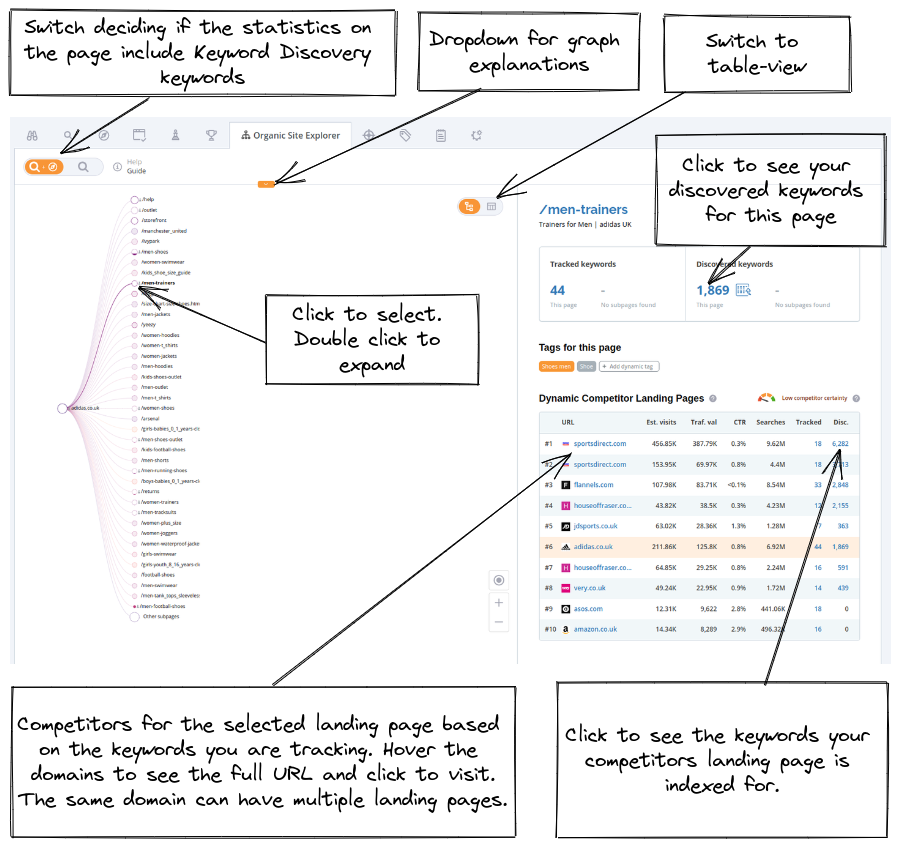
e la tabella si presenta come segue
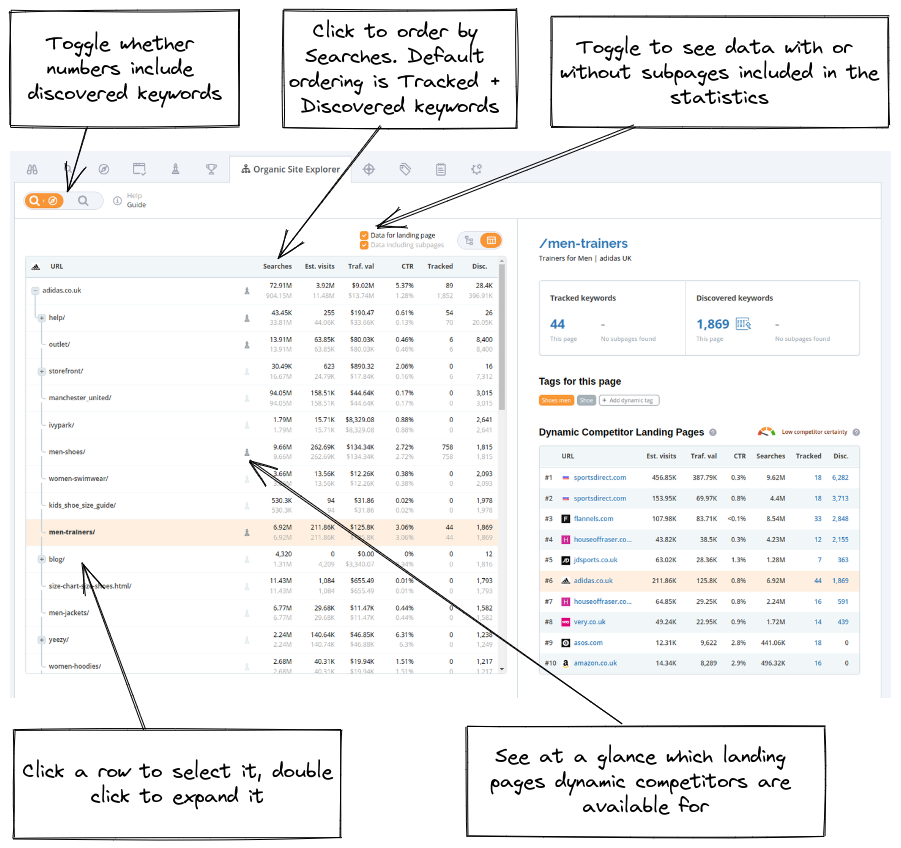
L'albero e la tabella si basano esattamente sugli stessi dati e si possono approfondire facendo clic o doppio clic sugli elementi. Le visualizzazioni sono persino sincronizzate, il che significa che se si naviga nell'albero per trovare una pagina di destinazione, si può passare alla modalità tabella per vedere statistiche più dettagliate!
Suggerimento: per navigare nella tabella o nell'albero, fate clic o doppio clic sulle pagine. In modalità tabella, è anche possibile navigare interamente con la tastiera premendo tab per cambiare pagina, enter per selezionare una pagina e spazio per vedere le sottopagine.
Cosa sono le landing page dinamiche dei concorrenti?
In ogni pagina di atterraggio, vengono visualizzate le principali pagine di atterraggio dei concorrenti che compaiono nelle stesse ricerche della vostra pagina. Si noti che si tratta di pagine di destinazione dinamiche dei concorrenti, non di domini dei concorrenti. I concorrenti dinamici che troviamo sono basati sulle vostre parole chiave tracciate.
Nella modalità di visualizzazione delle parole chiave tracciate + scoperte, cerchiamo queste pagine nel nostro database Keyword Discovery per ottenere le statistiche di ciascuna pagina di destinazione. Nella modalità di visualizzazione solo parole chiave tracciate, le statistiche si basano solo sulle parole chiave tracciate. È possibile cambiare modalità di visualizzazione con il pulsante nell'angolo in alto a sinistra.
Più parole chiave vengono tracciate, più siamo certi di quali siano le pagine di destinazione dei concorrenti.
Se volete vedere le parole chiave condivise o scoperte per una landing page di un concorrente, fate semplicemente clic sui numeri nelle rispettive colonne! Se volete visitare una landing page di un concorrente, cliccate sul link nella colonna URL.

Come vengono determinati i primi 10 concorrenti?
Assegniamo un punteggio ai primi dieci risultati della SERP per tutte le parole chiave tracciate per una determinata landing page. La pagina di destinazione al primo posto riceve un punteggio di 10, il secondo posto riceve un punteggio di 9 fino al decimo posto che riceve un punteggio di 1. Questi punteggi vengono poi sommati per tutte le parole chiave di questa pagina di destinazione. Se state visualizzando parole chiave tracciate + non tracciate, cerchiamo queste pagine di destinazione nel nostro database Keyword Discovery e aggiungiamo i numeri trovati qui al punteggio.
Come è ordinata la tabella Organic Site Explorer?
Per impostazione predefinita, la tabella è ordinata per parole chiave tracciate + scoperte. I numeri utilizzati per l'ordinamento includono sempre le sottopagine. Nella visualizzazione della tabella, è possibile fare clic sui nomi delle colonne per ordinare i dati in modo diverso, ad esempio per vedere quali pagine hanno un CTR elevato. L'Organic Site Explorer supporta solo l'ordine decrescente.
Si noti che l'ordinamento è lo stesso sia per la tabella che per la vista ad albero, il che significa che è possibile cambiare l'ordinamento nella tabella e poi visualizzare i dati ordinati anche nella modalità ad albero.
È possibile filtrare in Organic Site Explorer?
I filtri funzionano come nel resto di AccuRanker. Abbiamo la barra dei filtri nella parte superiore della pagina, dove vengono mostrati entrambi i filtri applicati e dove è possibile aggiungerne di nuovi.
È possibile, ad esempio, applicare un filtro "contiene scarpe" all'URL per vedere solo le parti del sito con scarpe nell'URL o un filtro "maggiore di 1000" al volume di ricerca per vedere solo le parti del sito in cui sono presenti singole parole chiave con un volume di ricerca superiore a 1000.
Che cosa significa la dimensione dei cerchi?
La dimensione dei cerchi indica il numero totale di parole chiave tracciate + parole chiave Keyword Discovery sulla pagina di destinazione corrispondente e su tutte le sue sottopagine. I cerchi sotto il grafico mostrano quali numeri corrispondono a quali dimensioni.

Che cosa significa il colore dei cerchi?
Il colore dei cerchi indica il volume di ricerca totale per le parole chiave tracciate e per quelle di Keyword Discovery sulla landing page corrispondente e su tutte le sue sottopagine. La barra dei colori sotto il grafico mostra il volume di ricerca totale corrispondente al colore.
Cosa significa il riempimento dei cerchi?
Il riempimento dei cerchi indica la percentuale di parole chiave rilevate sulla pagina di destinazione corrispondente e su tutte le sue sottopagine. Si noti che le percentuali basse possono apparire come un cerchio vuoto.
Cosa significano i cerchi tratteggiati?
Un bordo tratteggiato indica che questa landing page non ha sottopagine indicizzate. Un bordo pieno indica che questo nodo ha una o più sottopagine indicizzate.
Posso vedere quali parole chiave traccio su ciascuna landing page?
Per vedere quali parole chiave sono tracciate su una landing page, cliccate sul numero sotto l'intestazione "Parole chiave tracciate".
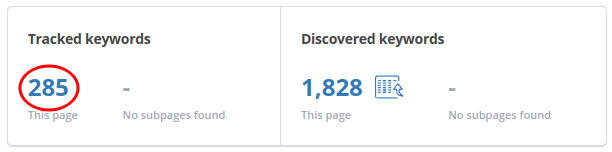
Posso vedere le parole chiave non tracciate su ogni pagina di destinazione?
Per vedere le parole chiave non ancora tracciate su una pagina di destinazione, fare clic sul numero sotto l'intestazione "Parole chiave scoperte".
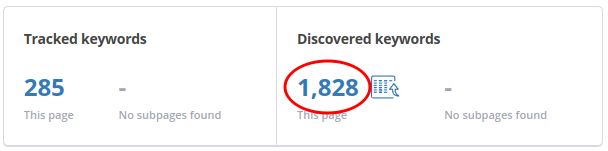
Cosa viene mostrato nella sezione Tag dell'Organic Site Explorer?
Nella sezione Tag si possono vedere tutti i tag relativi alle parole chiave della pagina di destinazione selezionata. Verranno visualizzati fino a 15 tag, a partire dal tag che ha il maggior numero di parole chiave su questa pagina di destinazione. Passare il mouse su un tag per vedere quante parole chiave hanno questo tag su questa pagina di destinazione. I tag dinamici sono colorati di arancione, mentre quelli standard sono grigi. È possibile aggiungere un tag dinamico per questa pagina di destinazione facendo clic sul pulsante "Aggiungi tag dinamico".
Per visualizzare più di 15 tag su una determinata pagina di destinazione, passare alla scheda "Nuvola di tag" e filtrare in base all'URL corrispondente.
Perché non riesco a vedere alcune landing page?
Le pagine di destinazione che non si possono vedere possono avere due ragioni.
- Se la pagina di destinazione e tutte le sue sottopagine non vengono trovate in nessuna SERP tra le parole chiave tracciate e quelle di Keyword Discovery.
- Se il vostro sito è grande, potreste notare un cerchio con l'etichetta "Altre sottopagine". Viene visualizzato quando ci sono più di 40 sottopagine per una determinata landing page. È possibile configurare il numero massimo di sottopagine per percorso con il cursore in cima alla pagina.
Per impostazione predefinita, mostriamo in via prioritaria le 40 pagine con il maggior numero di parole chiave totali. Se, ad esempio, non riuscite a vedere la pagina di destinazione /scarpe sul vostro sito, potete applicare un filtro, ad esempio "L'URL contiene /scarpe" per mostrare tutte le pagine di destinazione con /scarpe nell'URL.
Cosa significa "Altre sottopagine"?
Vedere la seconda parte della risposta a "Perché alcune pagine di destinazione non sono visibili".
Come si accede a Organic Site Explorer?
Tutti i clienti di AccuRanker possono utilizzare questo strumento. È sufficiente aggiungere un dominio o navigare in un dominio esistente per trovarlo come scheda.

